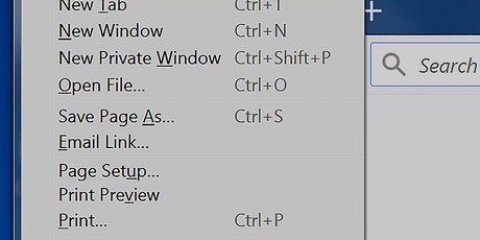Slett midlertidige filer i windows 10
Innhold
Windows 10 oppretter midlertidige filer mens du bruker visse apper (som Microsoft Word) for å forbedre opplevelsen din. Imidlertid kan PC-en din lage hundrevis av midlertidige filer på en dag, som kan flyte over harddisken din. Hvis du har et dokument åpent i Microsoft Word, opprettes en midlertidig kopi av dokumentet med noen få minutters mellomrom! Denne opplæringen vil vise deg hvordan du fjerner midlertidige filer fra PC-en din ved å bruke "Diskopprydding", "Innstillinger"-appen og enkle kommandoer fra "Kjør"-vinduet.
Trinn
Metode 1 av 3: Bruke Diskopprydding

1. Åpne Diskopprydding. Du kan søke etter "Diskopprydding" i søkefeltet i oppgavelinjen, og klikke på det første resultatet (som vanligvis er appen du ønsker). Dette er den enkleste og minst tungvinte metoden for å rense midlertidige filer i Windows 10.
- Du kan også trykke Windows-tast+S for å åpne søkefunksjonen hvis du ikke finner den på oppgavelinjen.

2. Klikk for å merke av i boksene ved siden av "Midlertidige Internett-filer" og "Midlertidige filer". Du kan se hvor mye plass som er frigjort langs høyre side av søylene.
Foreslåtte bokser for å fjerne er merket som standard. Du kan la disse boksene og slette disse filene, eller du kan klikke for å fjerne merket og ikke slette disse filene.

3. klikk påSlett filer. Klikk på "OK" for å bekrefte handlingen hvis en boks vises. Hvis du fortsetter, forsvinner den boksen og du vil se en fremdriftslinje for fjerning, som forsvinner når den er ferdig.
Metode 2 av 3: Bruke innstillinger

1. Åpne Windows-innstillingene
. Du kan klikke på Start-ikonet og deretter tannhjulet for å åpne "Innstillinger".
2. klikk påSystem. Dette er et datamaskinikon.

3. klikk påOppbevaring. Det er nederst i menyen til venstre.

4. Klikk på stasjonen der Windows 10 er installert. Den har vanligvis en Windows-logo over et stasjonsikon og kalles ofte "Denne PCen".

5. klikk påMidlertidige filer. Tallet her indikerer hvor mye plass de midlertidige filene tar opp. Den neste siden viser deg alle filene som anses som midlertidige filer, inkludert filer i nedlastingsmappen, filer i papirkurven og miniatyrbilder.

6. Klikk for å merke av i boksene ved siden av filene du vil slette.

7. klikk påSlett filer. Du vil se en fremdriftslinje for avinstallering.
Metode 3 av 3: Slett midlertidige filer manuelt

1. trykk⊞ vinne+R for å åpne "Kjør". Dette er den mest omfattende metoden for å slette de midlertidige filene dine.

2. Skriv `%temp%` i `Kjør`-boksen og trykk↵ Gå inn. Du vil bli dirigert til mappen med alle midlertidige filer.

3. Velg alle filer og mapper. Du kan klikke på den første filen, hold ⇧ Shift og klikk på den siste filen, eller du kan klikke på den første filen og trykke {{keypress|Ctrl|A} for å velge dem alle.

4. Høyreklikk hvor som helst i filen og klikkfjerne. Du trenger en administratorkonto for dette.
Alle disse filene vil bli flyttet til papirkurven og kan gjenopprettes om nødvendig.
Artikler om emnet "Slett midlertidige filer i windows 10"
Оцените, пожалуйста статью
Populær